مفتاح المنتج هذا غير مخصص لرسالة منطقتك في Office
في هذا المنشور ، سنساعدك على كيفية إصلاح مفتاح المنتج هذا غير مخصص لخطأ منطقتك . ( This product key isn’t meant for your region)يحدث هذا الخطأ عند محاولة تنشيط MS Office أو Office 365 باستخدام مفتاح المنتج الذي اشتريته.
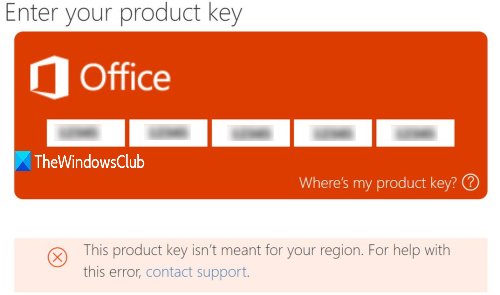
إذا اشتريت مفتاح منتج من بلد واحد (على سبيل المثال الهند(India) ) وحاولت تنشيط Office من بلد مختلف (على سبيل المثال الولايات المتحدة) ، فلن يعمل ، وسترى هذا الخطأ. لذلك ، قمنا بتغطية بعض الخيارات البسيطة التي قد تساعدك في حل هذا الخطأ.
هل منطقة Windows(Are Windows) أو Office Keys مقفلة(Office Keys Region Locked) ؟
بالنسبة لنظام التشغيل Windows -(Windows –) الإجابة البسيطة هي لا. يمكنك شرائه من أي مكان وتنشيطه على أي جهاز كمبيوتر يعمل بنظام Windows 10(Windows 10) . في كثير من الأحيان توجد عروض في Microsoft Store ، ولكن في بلد مختلف ، وكلها تعمل.
ومع ذلك ، يختلف هذا بالنسبة لمنتجات (Products)Office وقد ترى رسالة الخطأ هذه:
- مفتاح المنتج هذا غير مخصص لمنطقتك(This product key isn’t meant for your region)
- لا يمكن تنشيط هذا المنتج لأنه لا يمكن تنشيط مفتاح المنتج إلا في مناطق جغرافية معينة.(This product couldn’t be activated because the product key can only be activated in certain geographic regions.)
هذا يعني أنك قمت بشرائه من بلد أو منطقة مختلفة عن المكان الذي تقيم فيه. لذلك ينطبق تأمين المنطقة على Office .
مفتاح المنتج هذا غير مخصص لمنطقتك
- تحقق من مفتاح منتج Office الخاص بك
- تحقق من مصدر مفتاح المنتج الخاص بك
- أعد تثبيت Microsoft Office
- استخدم VPN
- استخدم مستكشفات أخطاء تنشيط Microsoft Office ومصلحاتها(Use Microsoft Office Activation Troubleshooters)
- اتصل بدعم Microsoft.
1] تحقق من مفتاح منتج Office الخاص بك
تحتاج إلى البحث بعناية عن مفتاح المنتج للتحقق مما إذا كنت تستخدم النوع الصحيح من مفتاح المنتج. على سبيل المثال ، إذا اشتريت مفتاح التنشيط لمنتج مختلف من Office أو إصدار أقدم / أحدث من Office ، فلن يعمل مع الإصدارات المختلفة.
قد يكون هناك العديد من الأسباب الأخرى لعدم تمكنك من تنشيط مجموعة Office ومواجهة هذه المشكلة. على سبيل المثال ، ربما تكون قد كتبت الأحرف والأرقام بشكل غير صحيح وأن مفتاح المنتج الذي كتبته ينتمي إلى شخص آخر في منطقة أخرى. لذلك ، من الجيد أن تقوم أولاً باستكشاف مشكلات مفتاح منتج Microsoft Office بنفسك لحل المشكلة.
2] تحقق(Check) من مصدر مفتاح المنتج الخاص بك
يجب على المرء دائمًا شراء مفتاح المنتج من المصدر الأصلي أو المعتمد أو الرسمي(buy the product key from the original, authorized, or official source) . إذا اشتريت مفتاح تنشيط Office من مكان آخر ، فمن المحتمل أن تحصل على نسخة غير قانونية من مفتاح المنتج من البائع. في هذه الحالة ، قد يؤدي مفتاح المنتج إلى ظهور مثل هذا الخطأ أثناء تنشيط MS Office . إذا كان الأمر كذلك ، فيجب عليك طلب استرداد ، ثم شراء مفتاح المنتج الأصلي من مصدر رسمي.
3] أعد تثبيت Microsoft Office
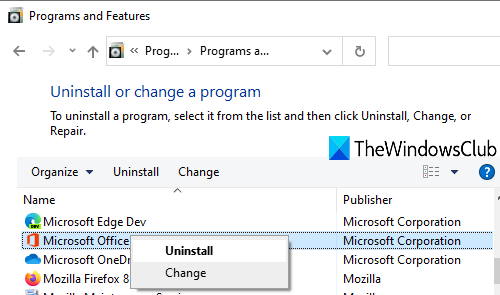
افتح لوحة التحكم(Open Control Panel) وقم بإلغاء تثبيت Microsoft Office تمامًا . إذا تم أيضًا تثبيت الإصدار (الإصدارات) الأقدم من MS Office ، فقم بإلغاء تثبيت هذا الإصدار أيضًا. الآن أعد تشغيل جهاز الكمبيوتر الخاص بك وقم بتثبيت هذا الإصدار من MS Office الذي اشتريت مفتاح المنتج من أجله. بعد التثبيت ، أدخل مفتاح المنتج ومعرفة ما إذا كان قد تم حل المشكلة أم لا.
4] استخدم VPN
تساعد VPN(VPN) (الشبكة الافتراضية الخاصة(Private Network) ) على إنشاء اتصال آمن ، والوصول إلى مواقع الويب المحظورة ، وإخفاء عنوان IP الخاص بك ، والمزيد. قد يكون من المفيد أيضًا تنشيط MS Office في منطقة مختلفة باستخدام مفتاح المنتج الذي اشتريته من منطقة أخرى.
كل ما عليك فعله هو تثبيت وتفعيل VPN وتغيير منطقتك. سيؤدي هذا إلى تجاوز قيود البلد وستتمكن من تنشيط مفتاح منتج Microsoft Office الخاص بك. (Microsoft Office)لحسن الحظ ، توجد بعض برامج VPN المجانية الجيدة(some good free VPN software) التي يمكنك تنزيلها واستخدامها.
5] استخدم مستكشف أخطاء تنشيط Microsoft Office(Use Microsoft Office Activation Troubleshooters)
هناك بعض أدوات استكشاف أخطاء تنشيط Microsoft Office المجانية ومصلحها والتي يمكن أن تساعدك في إصلاح المشكلة المتعلقة بتنشيط MS Office . يمكن أن تعمل أدوات استكشاف الأخطاء وإصلاحها هذه مع MS Office 2019 والإصدارات الأقل بالإضافة إلى Office 365 . تساعدك هذه في العثور على مشاكل التنشيط أو مفتاح المنتج ذات الصلة وتوفير الإصلاحات. الإجراء خطوة بخطوة الذي توفره أدوات استكشاف الأخطاء وإصلاحها هذه يجعل المهمة أسهل.
6] اتصل بدعم Microsoft
إذا لم ينجح شيء ، فعليك ببساطة الاتصال بدعم Microsoft(contact Microsoft Support) . إنهم يساعدونك من خلال توفير الدعم عبر الهاتف والبريد الإلكتروني والدردشة الحية وما إلى ذلك. وقد يوفرون لك مفتاح منتجًا بديلاً أو يساعدونك بطرق أخرى.
آمل(Hope) أن يكون هناك شيء مفيد لك للتخلص من هذه المشكلة.
Related posts
Microsoft Office Product Key installation error 0x80070005
كيفية التحقق من License Type and Activation Status من Office
Advanced Tokens Manager: Backup Windows & Office Activation Tokens
Sorry، نحن نواجه بعض مشكلات الخادم المؤقتة - Office 365 Apps
Fix Office Activation error 0xc004c060
خطأ Fix Activation 0x8004FC12 على نظام التشغيل Windows 10/11
لا يمكننا تنشيط Windows على هذا الجهاز كما لا يمكننا الاتصال بخادم المؤسسات
Fix Activation error code 0x803FABB8 على Windows 11/10
Fix Office Activation Error Code 0xC004F074
هناك شيء يمنعنا من التواصل مع خوادم التنشيط لدينا
Find Windows 10 Product Key باستخدام Command Prompt or PowerShell
فشل Windows Activation مع error code 0x8007267C
Count أبلغ عنها Key Management Service غير كافية - 0xc004f038
لم يتم إعداد Account على هذا الجهاز؛ Device management غير ممكن
Error 0x80070005، Access تم رفضه، Action يتطلب امتيازات مرتفعة
Fix Windows 10 Update or Activation Error 0x800f0805
Activation error code 0xC004F009، انتهت صلاحية grace period
0xC004F042 - لا يمكن استخدام Key Management Service (KMS)
Fix ويندوز 10 Activation Error Code 0x8007007B
ويندوز 10 Activation Error 0xc004e016
